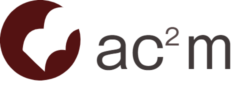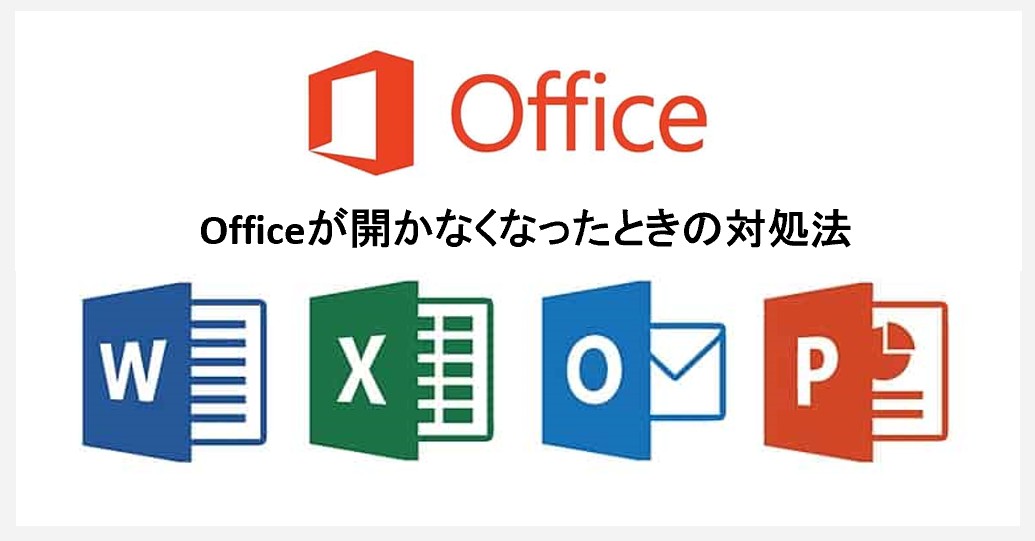
windows10で使っていたoffice2019がある日、
突然すべて開かなくなりました。
windows11が発表された時期でもあったので、
windows10からアップデートしないといけないのかと思いましたが、
今回はアップデートせずに解決した方法をご紹介します。
結論からすると、
officeを「クイック修復」すると正常に戻りました。
windows10でofficeのクイック修復は簡単です。
作業時間も10分もあれば完了します。
①左下の「スタート」をクリック
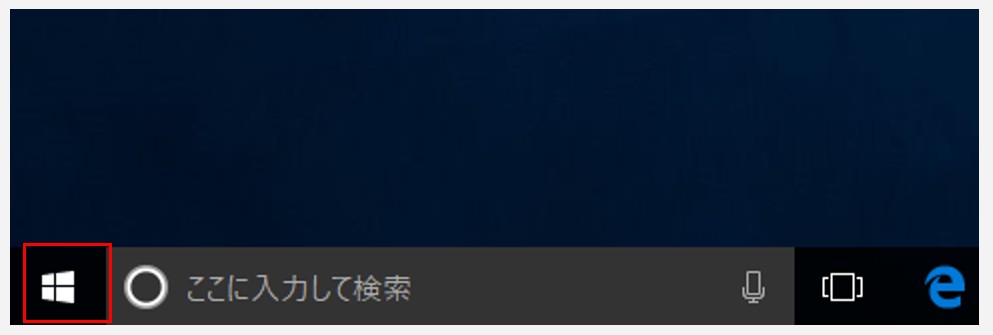
②「設定」をクリック
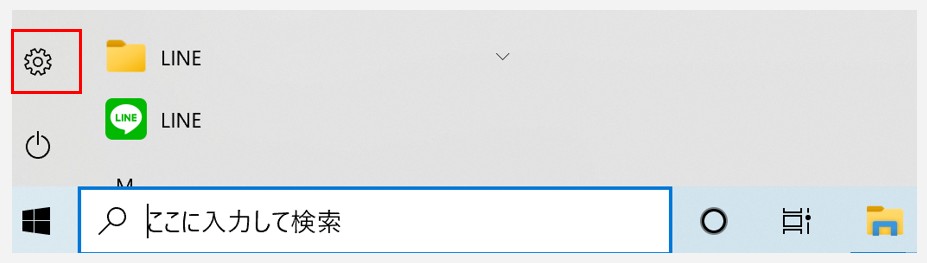
③開いた画面の右側にある「アプリ」をクリック
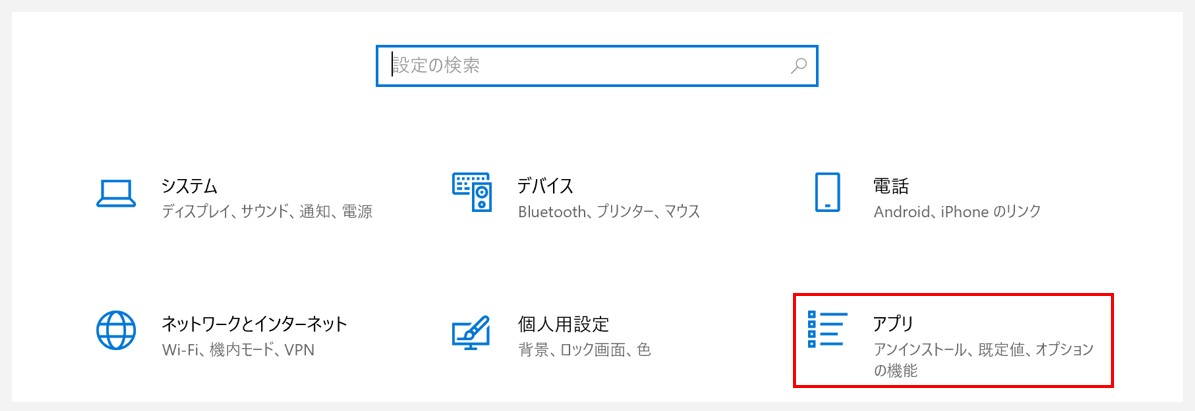
④左側の検索ボックスに「office」を入力して検索
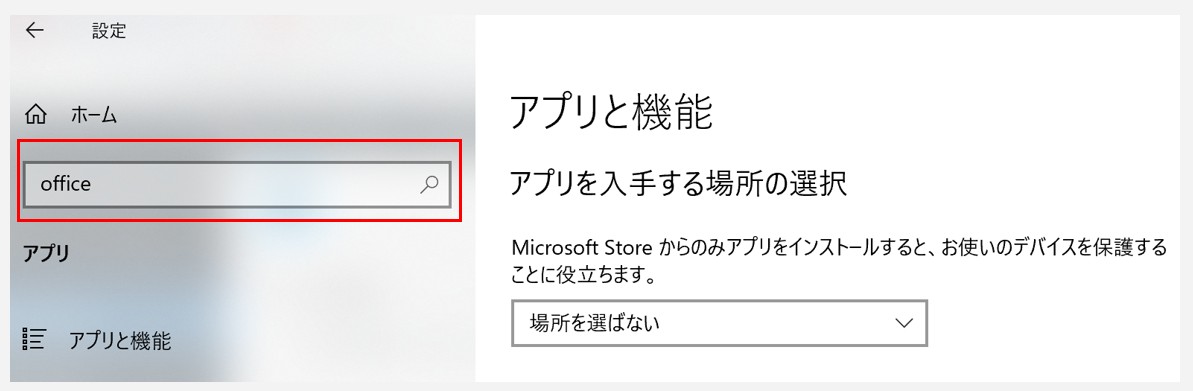
⑤右側に表示されたofficeを選択
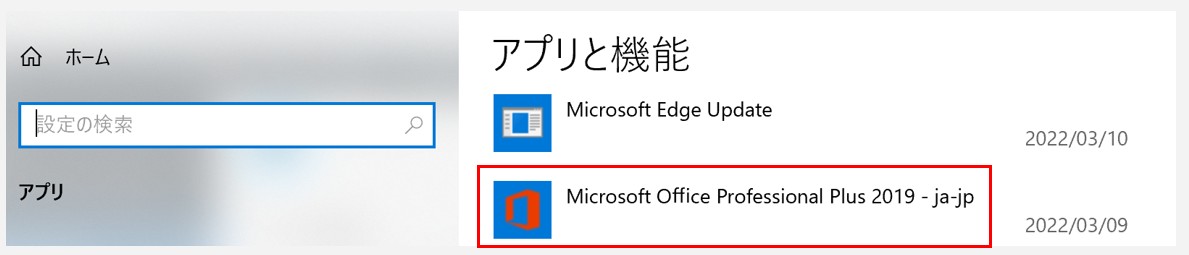
⑥「変更」をクリック
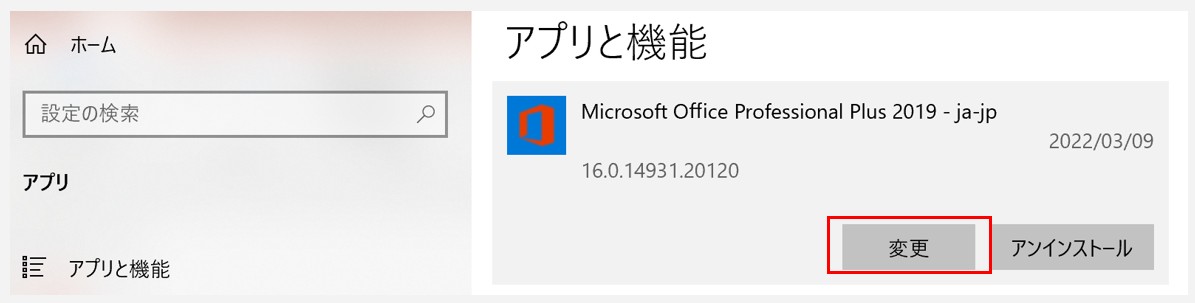
⑦開いたユーザー制御の画面の「はい」をクリックして、
「クイック修復」にチェック、「修復」をクリック
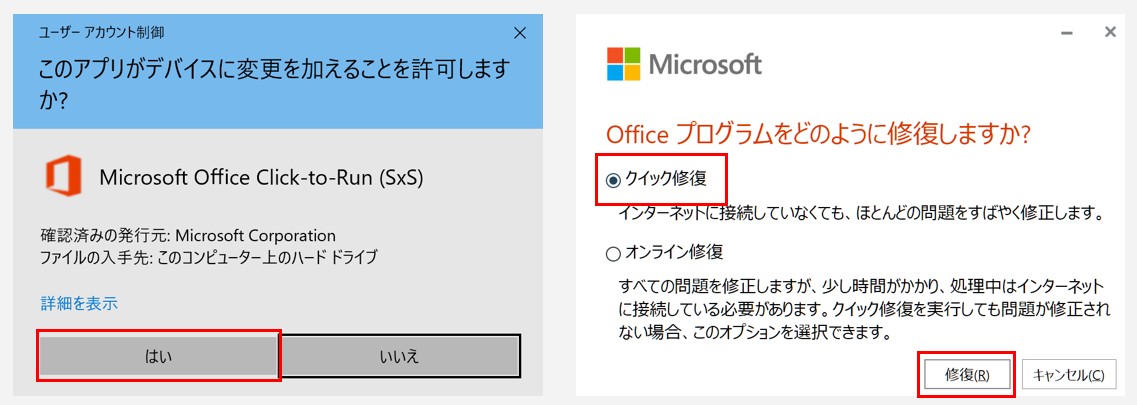
⑧開いたクイック修復許可画面で「修復」をクリック
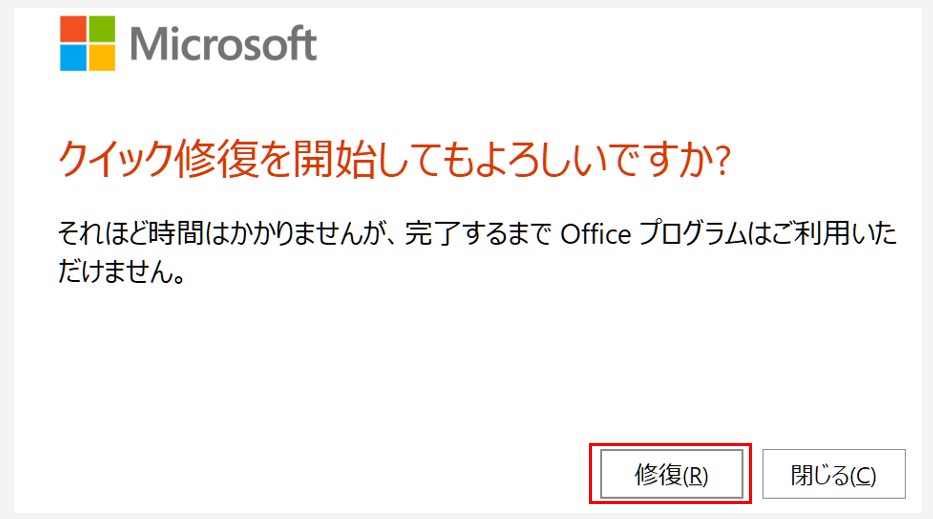
⑨修復完了で「閉じる」をクリック
この①〜⑩の手順でクイック修復は完了です。
再起動して、ワードやエクセル、パワポなどの
officeのデータが開くか試してください。
今回はこの方法で解決しましたが、
解決しなかった方のケースの記事では、
クイック修復ではなくオンライン修復で改善した方もいました。
もっと簡単な方法としては、
タスクマネージャーから「microsoft-office-click-to-run」を停止するだけで
その後は正常に動くようになったという方もいます。
それでも改善しないケースでは、
officeをアンインストールして再インストールという
時間と手間がかかる作業ですので最後の手段として考えておきましょう。
もし、再インストールをしても起動しない場合は「サービス」を開き、
Microsoft Office クイック実行サービスを「手動」に変更する事で
改善するケースもあるようなので試してみるとよいでしょう。
officeがある日、突然起動しないケースはよくあるようで、タイミングとしてはWindows Update後に起動しなくなる人が多いみたいです。まずは、10分ほどで対処できるクイック修復を実行してみることが手間と改善のしやすからおすすめの対処方法です。